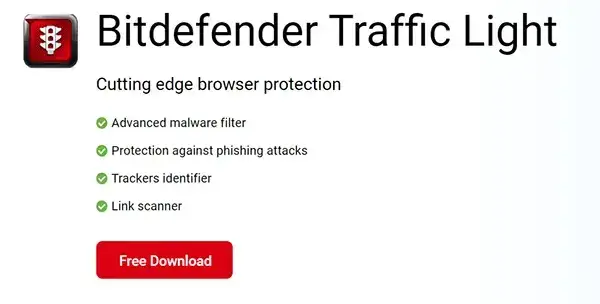Esta é a Aula 07: AdwCleaner + uBlock Origin + TrafficLight. As aulas desse curso fazem parte dos meus cursos de Manutenção de Windows que são destinados a todos que queiram aprender SERIAMENTE Windows e Segurança Digital.
As aulas desse curso foram gravadas no Windows 11, embora as dicas também funcionem no Windows 7, Windows 8 e Windows 10.
Esse curso tem DEZ AULAS que devem ser seguidas NA ORDEM CORRETA para você obter o melhor resultado possível. Evite pular as aulas.
AULA ANTERIOR
PRÓXIMA AULA
Agora vamos remover diversos tipos de malwares que podem estar instalados no seu computador.
Os primeiros a serem removidos são os bloatwares e PUPs, que são programas que foram instalados sem o seu consentimento e que deixam o Windows mais lento.
Adware são propagandas que aparecem em pop-up indesejados ou propagandas que maliciosamente substituem propagandas originais que aparecem nas páginas web, e PUP (Potencially Unwanted Program ou Programa Potencialmente Indesejado) é um programa que foi instalado no computador sem o conhecimento do usuário, normalmente quando outro programa é instalado.
Para removê-los vamos usar o AdwCleaner da Malwarebytes , que é gratuito. Nele você precisa apenas clicar no botão Verificar Agora para ele se atualizar e iniciar a varredura:
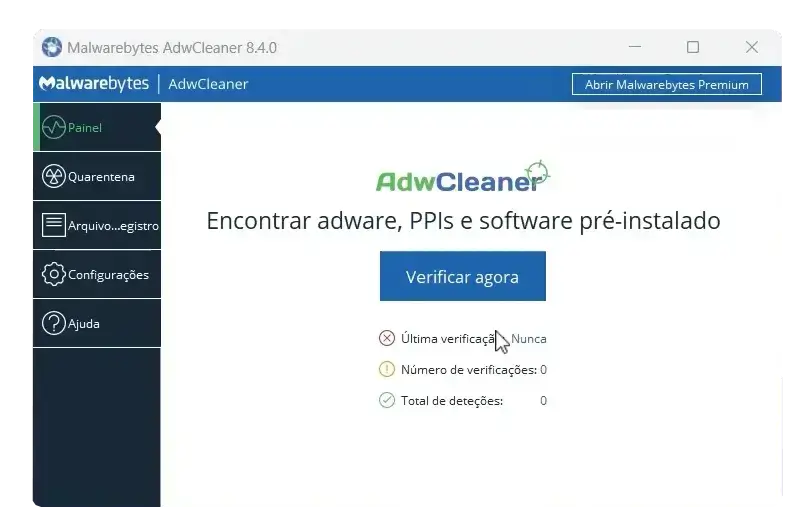
Conforme a varredura é realizada, o total de arquivos detectados aparece aqui, onde ele encontrou 21 arquivos maliciosos e 1 PUP.
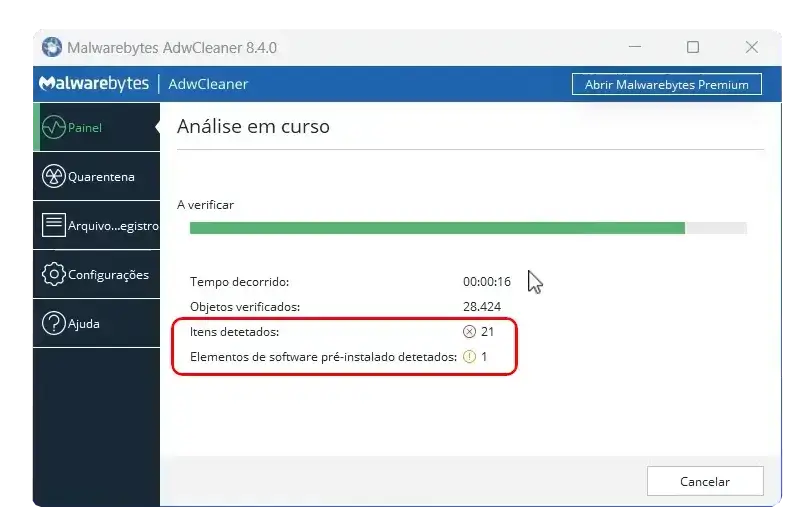
Agora você confirma que todos os itens estão selecionados e clique em Seguinte para movê-los para a Quarentena. Aqui o AdwCleaner informa que encontrou um PUP, e você deve selecionar todos eles e clicar em Quarentena.
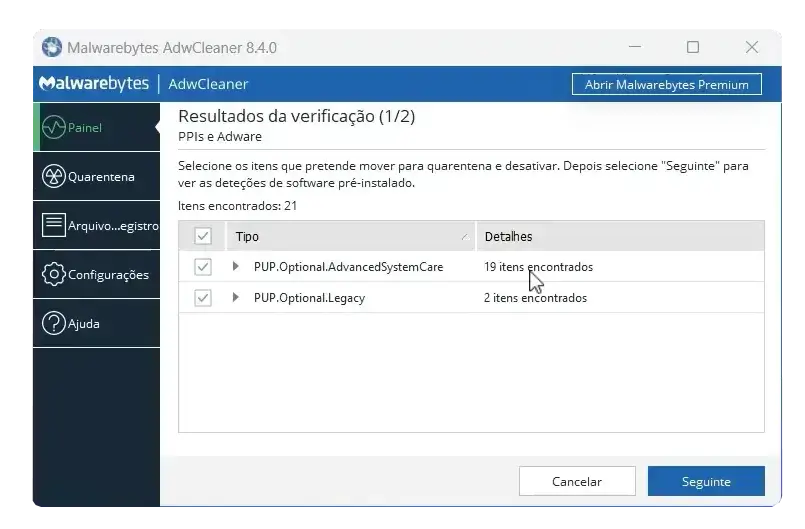
Como ele precisa fechar todos os programas abertos, você deve salvar seus arquivos de trabalho e depois disso clique em Continuar. O AdwCleaner cria um Ponto de Restauração por segurança, e em seguida ele remove os arquivos e as chaves do Registro criadas pelos programas maliciosos.
Como o IDEAL é remover todos os programas ao invés de mantê-los na Quarentena, clique em Quarentena, depois clique aqui para selecionar tudo e depois clique no botão Eliminar, fazendo o mesmo na aba “Software pré-instalado”:
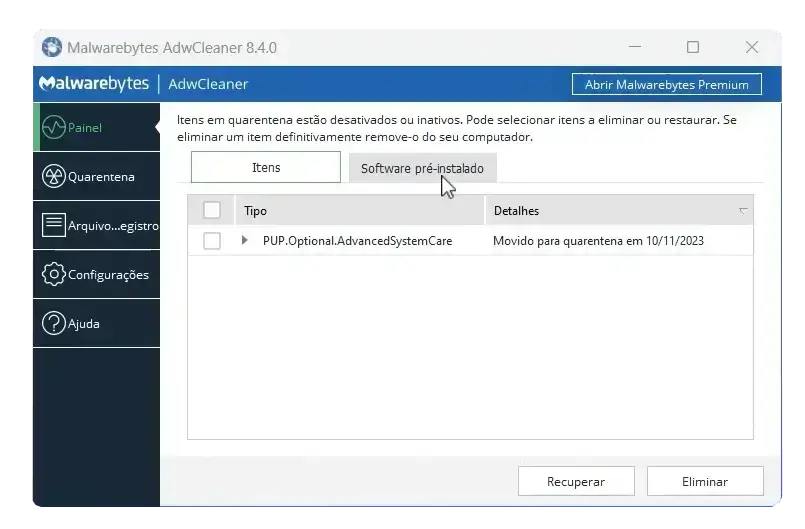
Aqui em Itens a gente vê que sobrou um arquivo que ele não conseguiu apagar, que é algo comum quando a remoção é de uma pasta ao invés de um arquivo. Então nesse caso feche o AdwCleaner e em seguida reinicie o Windows.
Na volta você deve executar novamente o AdwCleaner, daí você clica em Quarentena, selecione todos os itens que devem ser apagados e clique em Eliminar para finalmente eles serem removidos.
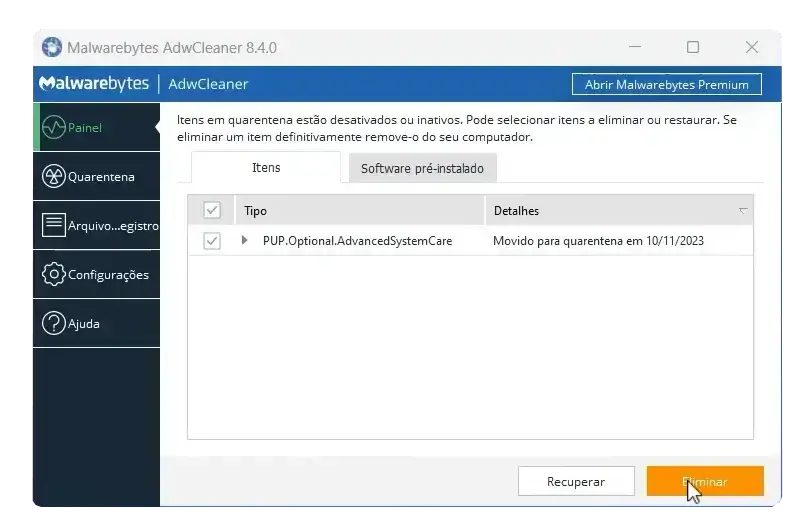
Como todos os programas maliciosos foram removidos e os PUP também, agora feche o AdwCleaner, depois abra o Explorador de Arquivos, acesse a partição C, clique com o botão da direita do mouse na pasta AdwCleaner e apague ela para remover o próprio AdwCleaner.
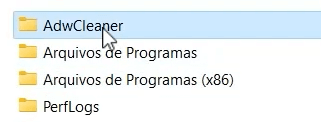
Há alguns anos o site Gamers Nexus fez um teste de desempenho cujo resultado mostrou que a remoção de todos os softwares pré-instalados em um notebook gamer deixou ele nada menos que 40% mais rápido, e em 2019 milhares de usuários de notebooks da ASUS foram infectados através do ASUS Live Update Utility que veio pré-instalado e em funcionamento em todos os notebooks ASUS, comprovando a necessidade de remover esses programas.
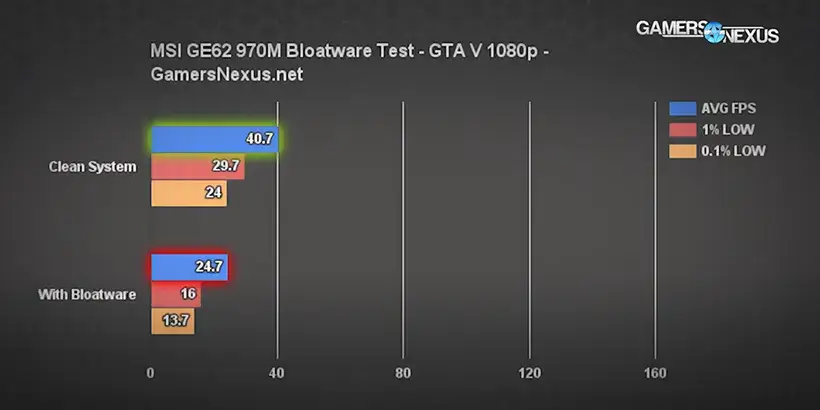
de todos os softwares pré-instalados em um notebook gamer deixou ele nada menos que 40% mais rápido
Para complementar a segurança do Windows, é fundamental você utilizar um bloqueador de propaganda ou adblock, além de um bloqueador de URL.
O adblock (bloqueador de propagandas) que eu indico é o uBlock Origin, que funciona nos principais navegadores do mercado.
Para instalá-lo, acesse o site oficial dele e clique no botão que redireciona você para a página correta de download de acordo com o seu navegador, e você instala ele dali.
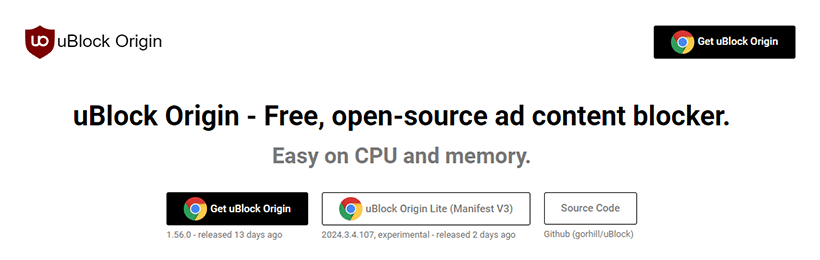
Depois de adicionar o uBlock Origin, clique nos 3 pontinhos > Extensões, e clique aqui para o ícone do uBlock Origin ficar sempre à vista.
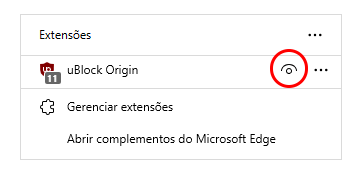
Daí clique em Gerenciar Extensões > Detalhes, e clique aqui para o Block Origin também funcionar quando você navega em modo privado:
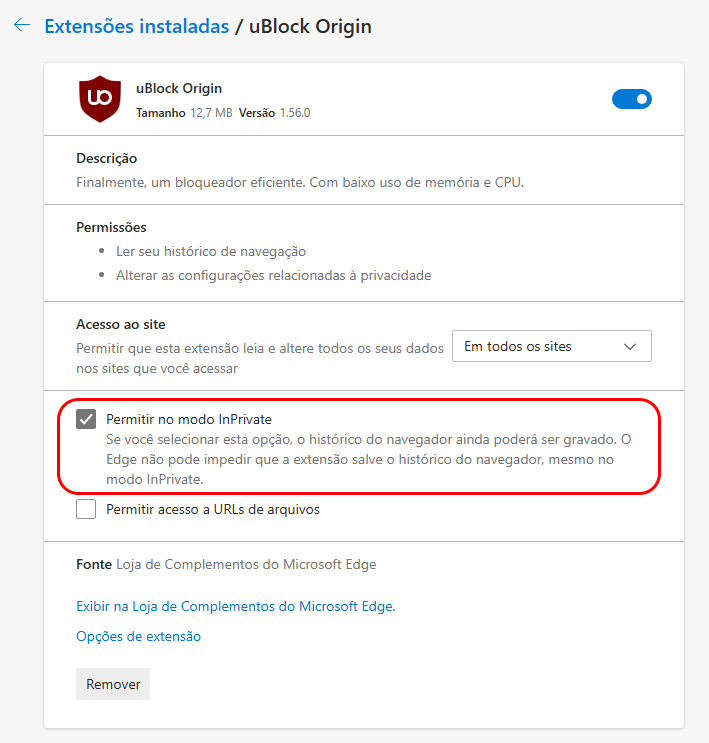
Agora ao acessar um site qualquer, você vê que ele não mostra nenhuma propaganda e o uBlock Origin mostra o total de elementos bloqueados nessa página.
Além do uBlock Origin bloquear propagandas, ele faz com que o carregamento das páginas seja mais rápido justamente por ele impedir a execução de scripts de publicidade que deixam o carregamento das páginas mais lento.
Se você quer desabilitar o uBlock Origin nessa página, basta clicar nele, clicar no botão azul dele e aqui para recarregar a página, e ela será carregada sem nenhuma interferência do uBlock Origin.
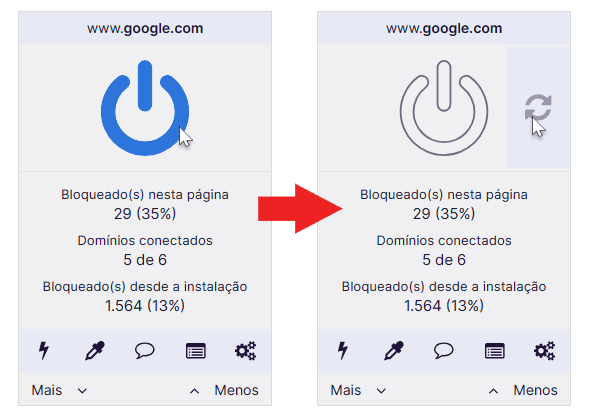
O bloqueador de URL bloqueia páginas maliciosas e também páginas falsas que são utilizadas para enganar e roubar o internauta principalmente durante a Black Friday e na época do Natal, que é o conhecido PHISHING.
Embora os próprios navegadores bloqueiem URLs maliciosas, eu sugiro uma proteção extra, como o TrafficLight da Bitdefender.
Acesse a página oficial dele , clique em Free Download e você será redirecionado para a página dele na Chrome Web Store, onde você deve instalá-lo.
Depois dele ser instalado, você não precisa fazer nada porque ele já está em funcionamento sem necessidade de qualquer configuração.
Agora quando você faz uma pesquisa no Google, por exemplo, ele mostra o ícone ao lado dos sites, informando se a página é confiável ou não:
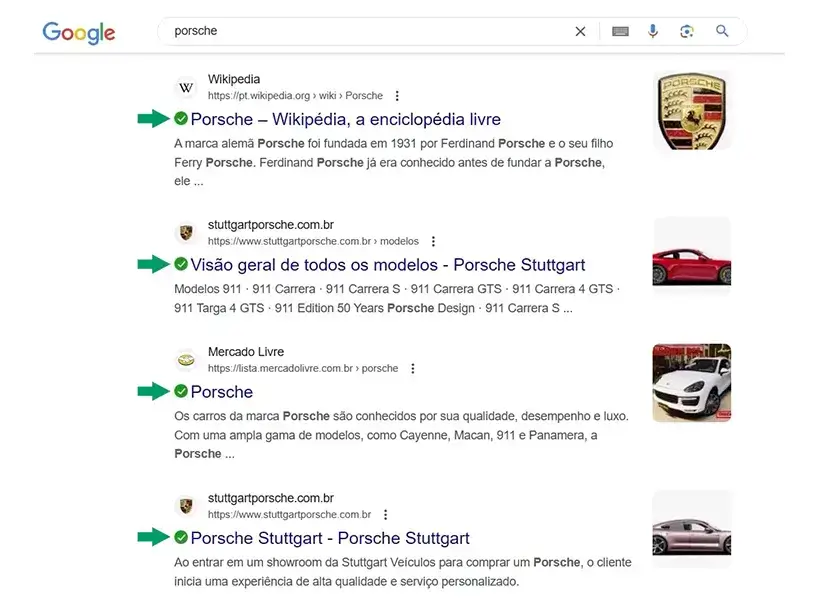
Um ícone verde indica que a página do link é segura, e um ícone vermelho indica que a página é de phishing – nesse caso ao clicar nesse link ele bloqueia o acesso e te avisa que ela foi bloqueada para sua proteção:
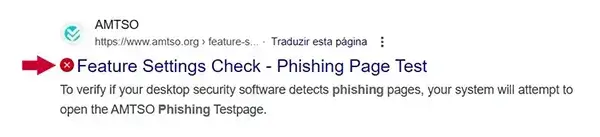
Se mesmo assim você quiser acessá-la, basta clicar aqui e a página é carregada normalmente:
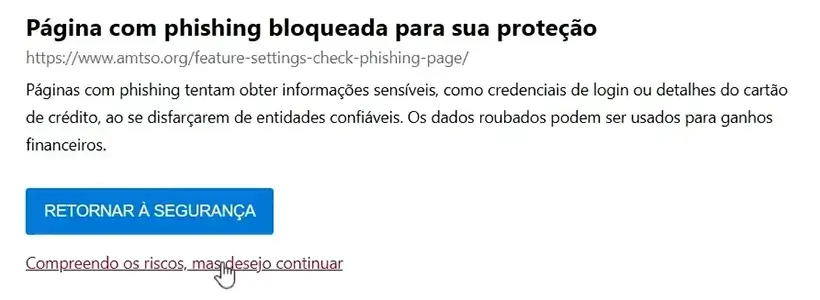
AULA ANTERIOR
PRÓXIMA AULA
As aulas desse curso também fazem parte dos meus cursos pagos de Manutenção de Windows que são destinados a todos que queiram aprender SERIAMENTE Windows e Segurança Digital.
Esse curso possui DEZ AULAS que você deve seguir NA ORDEM CORRETA para obter o melhor resultado possível. Evite pular as aulas.